Wanneer u een nieuw iOS-apparaat koopt, zal Apple u vragen een account aan te maken om uw apparaat aan te melden en inhoud te downloaden van de App Store. Apple geeft je bovendien 5GB gratis opslag van iCloud om een back-up van je gegevens te maken en deze over te zetten op iOS. Bedanken voor iCloud Family Sharing functie kunnen gezinsleden elk een afzonderlijke Apple ID hebben, maar ook foto's en opslag delen met elkaar.
Als nieuwe functie begrijpen veel iOS-gebruikers niet hoe ze deze moeten instellen of gebruiken. Daarom zullen we u alles vertellen wat u moet weten.
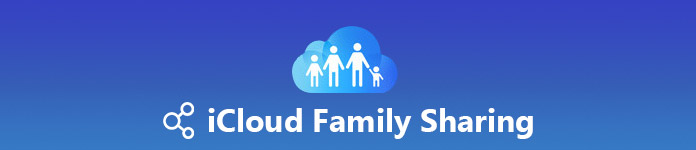
- Deel 1: Wat is iCloud Family Sharing?
- Deel 2: iCloud-gezinsdeling instellen
- Deel 3: gebruik van iCloud-gezinsdeling
- Deel 4: beste alternatief voor iCloud Family Sharing: iPhone Transfer
Deel 1: Wat is iCloud Family Sharing?
iCloud Family Sharing-functie is de uitbreiding van het standaard Family Sharing-plan. Het staat maximaal zes familieleden toe om bestanden te delen die zijn gedownload van iTunes, iBooks, App Store, Apple Music en andere abonnementsdiensten.
Bovendien kunnen uitgenodigde families foto's en andere documenten delen via iCloud Family Sharing.
Als u voor een grotere hoeveelheid opslag betaalt, kunnen uitgenodigde familieleden de ruimte ook gebruiken. Volgens Apple kun je alleen een iCloud-opslagplan van 200GB of hoger delen. Dit betekent dat iCloud Family Sharing minstens $ 2.99 kost.
Deel 2: Hoe iCloud Family Sharing in te stellen
Als u uw foto's en andere gegevens wilt delen via iCloud Family Sharing, moet u het instellen op uw iOS of MacOS.
Hoe iCloud Family Sharing op iOS in te stellen

Stap 1. Werk uw iPhone bij naar iOS 11 of hoger. De ontvangers kunnen oudere systemen gebruiken.
Stap 2. Open de Instellingen app vanaf uw startscherm, tik op uw naam (Log in op uw iCloud-account en wachtwoord), ga naar Family Sharing instellenen tik op STARTEN knop.
Stap 3. Selecteer de opties die u met uw families wilt delen, zoals iTunes & App Store gekocht, Apple Music, Locatie delen, Etc.
Stap 4. Als u iCloud-opslag selecteert, wordt u gevraagd om uw iCloud-opslag te upgraden naar 200GB of 2TB.
Stap 5. Tik vervolgens op Deel met familie en druk op Nodig familielid uit om een iMessage te maken. Selecteer het contact van uw gezinslid en tik op Verstuur knop.
Zodra uw familie het iCloud Family Sharing Plan accepteert en zich aansluit, kunt u beginnen met het delen van inhoud via iCloud Family Sharing.
Hoe iCloud Family Sharing op MacOS in te stellen

Stap 1. Zorg ervoor dat je Mac is bijgewerkt naar macOS High Sierra 10.13 of hoger. Open dan iCloud in System Preferences.
Stap 2. Klikken Beheren in de rechter benedenhoek en druk op Wijzig opslagplan. Vervolgens kunt u uw iCloud-opslagplan upgraden.
Stap 3. Klik op de Familie instellen knop in het iCloud-configuratiescherm, dat zich onder uw profiel bevindt.
Stap 4. Volg daarna de gids op het scherm om uw iCloud-gezinsdeling in te stellen. Het lijkt op instellen op iOS.
Deel 3: ICloud-gezinsdeling gebruiken
Met iCloud Family Sharing kunt u alles delen, van inhoud die is aangeschaft in de App Store tot het Apple Music-abonnement, van foto's tot locatie.
Opmerking: Bestanden delen op iCloud heeft een wifi-verbinding nodig. Zorg ervoor dat wifi op de iPhone is ingeschakeld. (Wifi werkt niet op iPhone? Maak het.)
Hoe foto's delen via iCloud Family Sharing
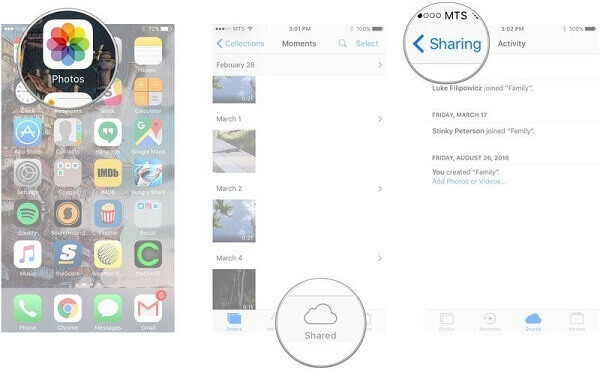
Stap 1. Run je Foto's app, ga naar Delen > Familie album, tik op Delen knop in de linkerbovenhoek.
Stap 2. Druk op Plus en raak alle foto's en video's aan die u wilt delen. Tik vervolgens op Klaar in de rechterbovenhoek.
Stap 3. Voeg desgewenst een beschrijving toe en tik vervolgens op Post om foto's te delen via iCloud Family Sharing.
Het delen van de gekochte inhoud met iCloud Family Sharing
Stap 1. Open iTunes Store, App Store of iBook en ga naar het scherm Inkoop.
Stap 2. Tik op de naam om de inhoud te bekijken die je gezinslid heeft gekocht.
Stap 3. Als je een item leuk vindt, tik je op Download knop om het gratis te krijgen.
Hoe Apple Music-abonnementen delen met iCloud Family Sharing

Stap 1. Open Muziek, ga naar Voor jou Tik op je avatar en tik op Bekijk Apple ID.
Stap 2. Druk op AbonnementenEn Select Apple Music Membership > Familie. Kraan Bevestigen om je Apple Music-account in te stellen op een gezinsabonnement.
Ga op het apparaat van de ontvanger naar Instellingen> Muziek en tik op Lid worden van Apple Music. Log in op de Apple ID van de afzender en tik op Beginnen met het gebruik van Apple Music.
Deel 4: Beste alternatief voor iCloud Family Sharing: iPhone Transfer
Als iCloud Family Sharing niet werkt op uw iPhone, Apeaksoft iPhone-overdracht zou kunnen voldoen aan uw behoefte.
- Deel alle gegevens tussen iPhone en pc of een ander iOS-apparaat.
- Ondersteuning van foto's, video's, contacten, berichten, belgeschiedenis en meer.
- Vertrouw op fysieke verbinding om gegevens te delen zonder dat internet vereist is.
- Compatibel met alle iOS-apparaten en iOS-systemen.
Kortom, iPhone Transfer is het beste alternatief voor iCloud Family Sharing.
Hoe u iOS-gegevens deelt met familie en vrienden
Stap 1. Haal het beste alternatief voor iCloud Family Sharing
Download en installeer iPhone Transfer op uw computer.
Verbind beide iOS-apparaten via USB-kabels met de computer. Start het programma en het zal uw apparaten detecteren.

Stap 2. Bekijk een voorbeeld van uw gegevens om ze te delen
Vouw de vervolgkeuzelijst op het bovenste lint open en selecteer de bron-iPhone. Vervolgens kunt u kijken naar alle gegevens die zijn opgeslagen op de bron-iPhone, zoals muziek, foto's en meer. Om uw favoriete nummers te delen, gaat u naar Muziek tab van links en controleer alle muziek die je wilt delen.
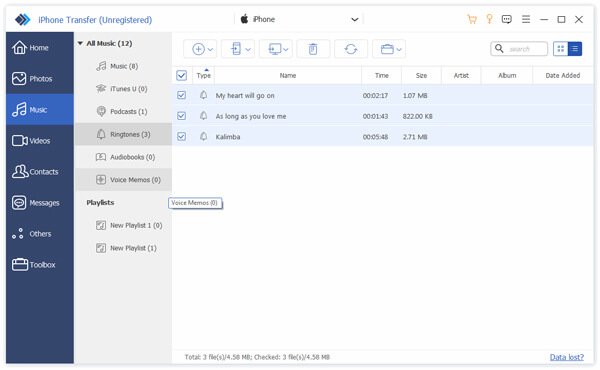
Stap 3. Deel gegevens zonder iCloud Family Sharing
Als u klaar bent, klikt u op Exporteren naar apparaat knop bovenaan het venster en selecteer het doel-iOS-apparaat. Als het klaar is, gaat de muziek naar het doelapparaat. Het grootste voordeel van iPhone Transfer is dat de huidige gegevens op beide iOS-apparaten worden beschermd tegen beschadiging.

Conclusie
In deze zelfstudie werd uitgelegd hoe u iCloud Family Sharing-functie kunt instellen en gebruiken. Als uw familieleden of vrienden iOS-apparaten gebruiken, kunt u eenvoudig uw gegevens met hen delen via deze functie. Aan de andere kant is Apeaksoft iPhone Transfer de beste manier om inhoud te delen wanneer iCloud Family Sharing niet werkt.




